 Software-Tutorial
Software-Tutorial
 Computer Software
Computer Software
 Detaillierte Schritte zum Importieren von Materialien über HDV-Geräte in Edius
Detaillierte Schritte zum Importieren von Materialien über HDV-Geräte in Edius
Detaillierte Schritte zum Importieren von Materialien über HDV-Geräte in Edius
Bei der Videobearbeitung ist das Importieren von Materialien ein häufig erforderlicher Vorgang. Wenn Sie für die Edius-Software HDV-Geräte zum Importieren von Materialien verwenden, müssen Sie bestimmte Schritte befolgen, um den Vorgang erfolgreich abzuschließen. In diesem Artikel stellt Ihnen der PHP-Editor Zimo die spezifischen Schritte zum Importieren von Materialien über HDV-Geräte in Edius vor. Wenn Sie mehr darüber erfahren möchten, lesen Sie bitte weiter unten für Einzelheiten.
Verwenden Sie ein DV-Kabel, um den universellen IEEE1394-Anschluss des Computers und das HDV-Gerät zu verbinden, und stellen Sie das HDV-Gerät auf den Modus [Wiedergabe/Bearbeitung] ein (weitere Informationen finden Sie im Handbuch des entsprechenden Geräts).
Dann müssen Sie eine [Gerätevoreinstellung] erstellen: Wählen Sie in der Menüleiste [Einstellungen > Systemeinstellungen].
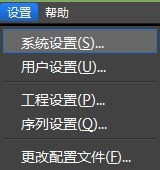
Wählen Sie [Hardware > Gerätevoreinstellungen] in der linken Liste des Systemeinstellungsfensters.
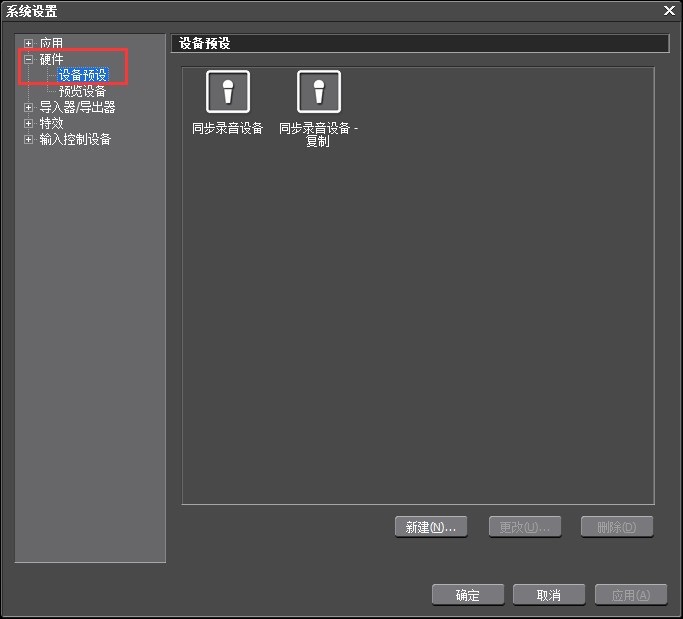
Klicken Sie auf die Schaltfläche [Neu], geben Sie den erforderlichen Namen (z. B. HDV-Aufnahme) in das Popup-Dialogfeld ein, klicken Sie auf die Schaltfläche [Symbol auswählen], wählen Sie ein Lieblingssymbol aus und klicken Sie auf [Weiter].
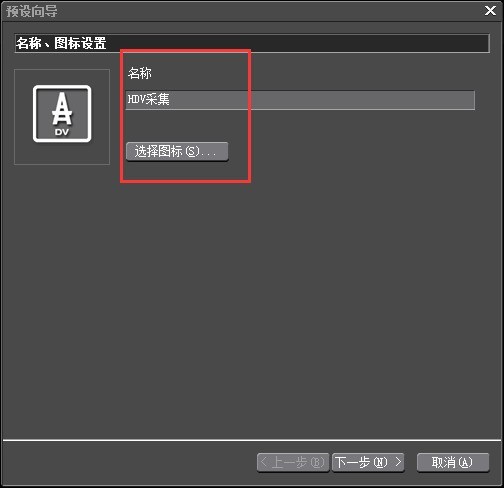
Wählen Sie im Fenster [Eingabehardware] Generic HDV als Schnittstelle, Videoformat 1440×1080 50i, und klicken Sie auf [Weiter].
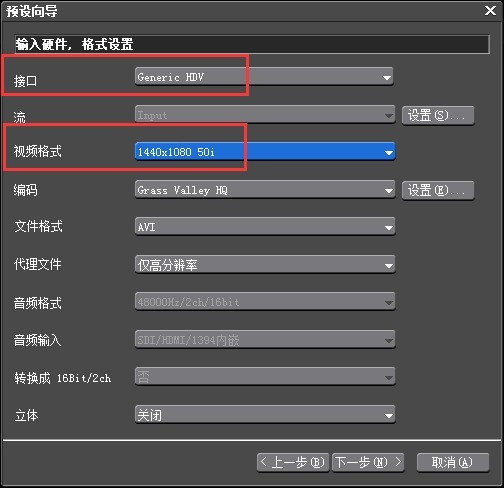
Im Fenster [Ausgabehardware] Schnittstellenauswahl: Keine Auswahl. Klicken Sie weiterhin auf [Weiter].
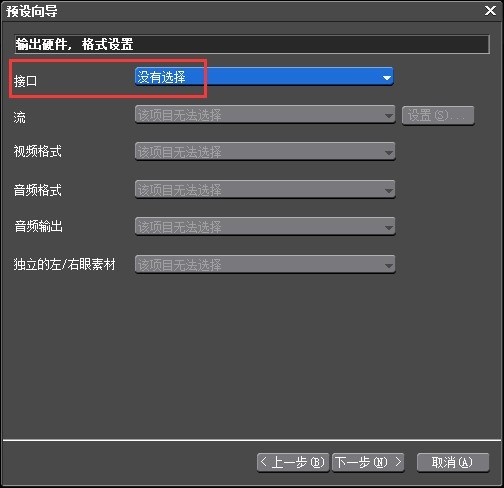
Nach der endgültigen Bestätigung aller gesammelten Informationen klicken Sie auf [Fertig stellen].
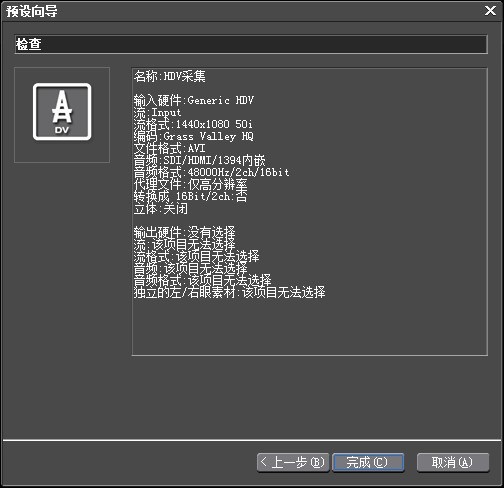
Zu diesem Zeitpunkt erscheint das neu erstellte Sammelgerätesymbol in der Gerätestandardliste. Klicken Sie auf [OK], um das Fenster zu schließen.
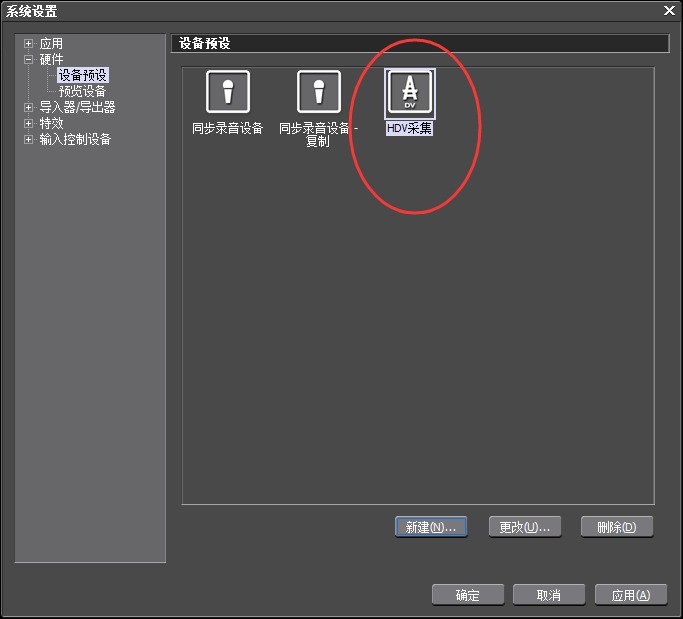
Wählen Sie in der Menüleiste [Erfassung > Eingabegerät auswählen].
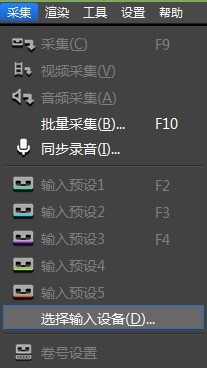
Wählen Sie im Dialogfeld [Eingabegerät auswählen] das soeben erstellte HDV-Aufnahmesymbol aus und klicken Sie auf [OK].
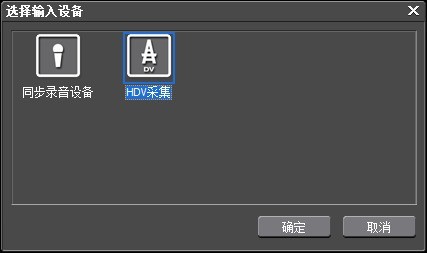
Wählen Sie im Popup-Fenster [Rollennummer] direkt [OK] aus. Wenn das Gerät richtig angeschlossen ist, sollte nun das Bild auf dem Kameraband im Wiedergabefenster sichtbar sein.
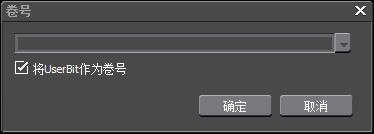
Das obige ist der detaillierte Inhalt vonDetaillierte Schritte zum Importieren von Materialien über HDV-Geräte in Edius. Für weitere Informationen folgen Sie bitte anderen verwandten Artikeln auf der PHP chinesischen Website!

Heiße KI -Werkzeuge

Undresser.AI Undress
KI-gestützte App zum Erstellen realistischer Aktfotos

AI Clothes Remover
Online-KI-Tool zum Entfernen von Kleidung aus Fotos.

Undress AI Tool
Ausziehbilder kostenlos

Clothoff.io
KI-Kleiderentferner

AI Hentai Generator
Erstellen Sie kostenlos Ai Hentai.

Heißer Artikel

Heiße Werkzeuge

Notepad++7.3.1
Einfach zu bedienender und kostenloser Code-Editor

SublimeText3 chinesische Version
Chinesische Version, sehr einfach zu bedienen

Senden Sie Studio 13.0.1
Leistungsstarke integrierte PHP-Entwicklungsumgebung

Dreamweaver CS6
Visuelle Webentwicklungstools

SublimeText3 Mac-Version
Codebearbeitungssoftware auf Gottesniveau (SublimeText3)

Heiße Themen
 1378
1378
 52
52
![[Bewährt] Dampffehler E87 Fix: Holen Sie sich in Minuten wieder Spielen!](https://img.php.cn/upload/article/202503/18/2025031817560457401.jpg?x-oss-process=image/resize,m_fill,h_207,w_330) [Bewährt] Dampffehler E87 Fix: Holen Sie sich in Minuten wieder Spielen!
Mar 18, 2025 pm 05:56 PM
[Bewährt] Dampffehler E87 Fix: Holen Sie sich in Minuten wieder Spielen!
Mar 18, 2025 pm 05:56 PM
In Artikel werden Ursachen des Dampffehlers E87 erörtert, einschließlich Netzwerkprobleme, Sicherheitssoftware, Serverproblemen, veralteten Clients und beschädigten Dateien. Bietet Präventions- und Lösungsstrategien. [159 Zeichen]
 Dampffehler E87: Was es ist & amp; Wie man es behebt
Mar 18, 2025 pm 05:51 PM
Dampffehler E87: Was es ist & amp; Wie man es behebt
Mar 18, 2025 pm 05:51 PM
Dampffehler E87 tritt aufgrund von Verbindungsproblemen während der Steam -Client -Aktualisierungen oder -starts auf. Beheben Sie es durch Neustart von Geräten, Überprüfung des Serverstatus, Ändern von DNS, Deaktivieren von Sicherheitssoftware, Löschen von Cache oder Neuinstallation von Dampf.
 So beheben Sie Dampffehlercode E87: Die ultimative Anleitung
Mar 18, 2025 pm 05:51 PM
So beheben Sie Dampffehlercode E87: Die ultimative Anleitung
Mar 18, 2025 pm 05:51 PM
In Artikeln wird die Fixierung des Dampffehler -Codes E87 erläutert, das durch Netzwerkprobleme, beschädigte Dateien oder Clientprobleme verursacht wird. Bietet Schritte zur Fehlerbehebung und Präventionstipps.
 Easy Fix: Dampffehler E87 erklärt & amp; Gelöst
Mar 18, 2025 pm 05:53 PM
Easy Fix: Dampffehler E87 erklärt & amp; Gelöst
Mar 18, 2025 pm 05:53 PM
Dampffehler E87, verursacht durch Konnektivitätsprobleme, kann durch Neustart, Überprüfung des Internets und das Löschen von Cache behoben werden. Das Anpassen der Dampfeinstellungen hilft, zukünftige Ereignisse zu verhindern.
 Dampffehler E87: Warum es passiert & amp; 5 Möglichkeiten, es zu beheben
Mar 18, 2025 pm 05:55 PM
Dampffehler E87: Warum es passiert & amp; 5 Möglichkeiten, es zu beheben
Mar 18, 2025 pm 05:55 PM
Dampffehler E87 stört das Spielen bei Dampf aufgrund von Konnektivitätsproblemen. In dem Artikel werden Ursachen wie instabiler Internet- und Serverüberladungen erläutert und bietet Korrekturen wie das Neustart von Steam und das Überprüfen von Updates.
 Dampffehlercode E87: Kehren Sie schnell zum Spielen zurück!
Mar 18, 2025 pm 05:52 PM
Dampffehlercode E87: Kehren Sie schnell zum Spielen zurück!
Mar 18, 2025 pm 05:52 PM
In dem Artikel wird der Dampffehlercode E87 erörtert, seine Ursachen wie Netzwerkprobleme, Serverprobleme und beschädigte Dateien und liefert Korrekturen und vorbeugende Maßnahmen, um dies zu vermeiden.
 Behebung wie
Mar 21, 2025 pm 06:19 PM
Behebung wie
Mar 21, 2025 pm 06:19 PM
In Artikel wird die Behebung von "Err_Response_Headers_Multiple_access_control_Allow_Origin" -Fehler in Chrome erläutert, indem Sie mehrere Header mit mehreren Zugriffskontroll-Owl-Origin-Origin-Origin-Originen beheben.
 Dampffehler E87 gelöst! Schnellfixhandbuch für 2024
Mar 18, 2025 pm 05:49 PM
Dampffehler E87 gelöst! Schnellfixhandbuch für 2024
Mar 18, 2025 pm 05:49 PM
In Artikel werden Dampffehler E87 erörtert, das Lösungen wie das Neustart von Dampf, das Löschen von Cache und das Aktualisieren anbietet. Präventive Maßnahmen und Gemeinschaftslösungen werden ebenfalls abgedeckt.



